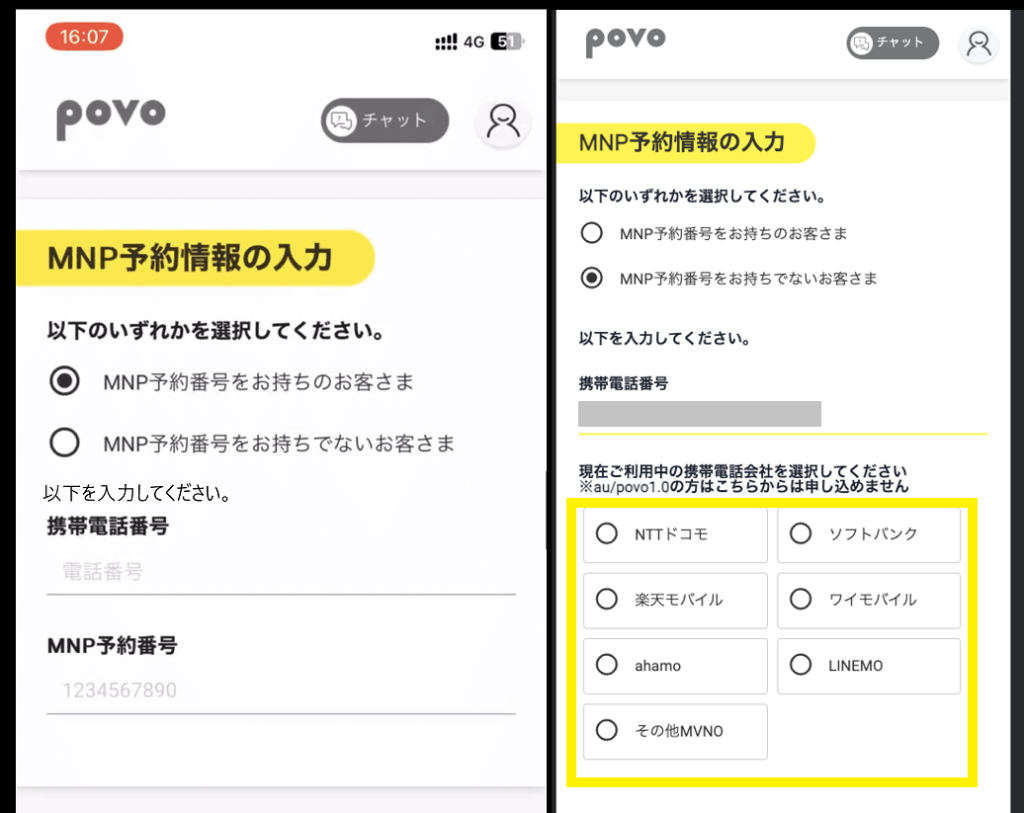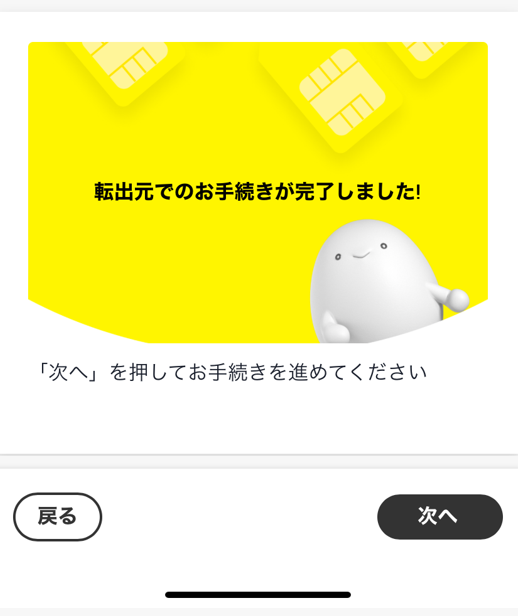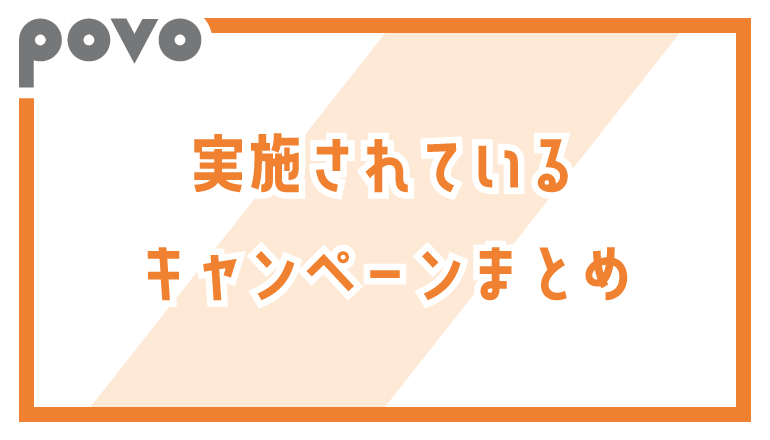ドコモからpovo2.0に乗り換える(MNP)手順・メリット・デメリット・注意点まとめ。

サイバーバード
私は実際にpovo2.0を契約して利用しています。
その実体験をもとに、通信速度・利用可能エリアなどを自ら検証しています。単なるアンケートや口コミを集めた「エアプ」情報ではなく、契約者としてのリアルな使用感を踏まえて解説しています。

ドコモからpovoに乗り換え手順を1つずつ徹底解説

【手順①】povo2.0で使いたいスマホが動作確認されているかを確認

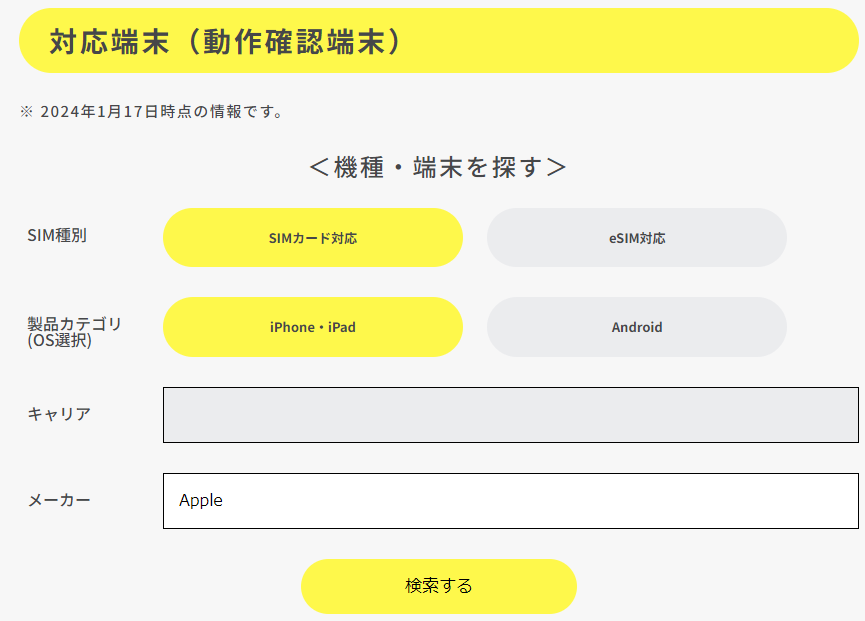
povo2.0のSIMカードやeSIMを利用する際は、公式サイトの「対応機種・端末」ページで手持ちのAndroidスマホやiPhoneが動作確認済みか事前に確認してください。iPhoneであれば、SIMロック解除済み・SIMフリー版iPhone 6s, iPhone 6s以降のすべての機種が利用できます。
特にeSIMは対応端末が限られており、非対応端末でeSIMを選択すると通信が一切できなくなるため、契約前に確認が必要です。
動作確認されていない端末での利用は自己責任となるので注意してください。
【手順②】povo2.0契約前にドコモのスマホのSIMロックを解除する

ドコモのスマートフォンは発売時期によって、SIMロックの有無が異なります。
2021年8月27日以降にドコモから新たに発売されるAndriodスマホやiPhoneは、SIMロックなしのSIMフリー状態で販売されているため、SIMロック解除手続きは不要です。
2021年8月26日までにドコモから発売されたAndroidスマホやiPhoneは、「SIMロックあり」状態で販売されているため、SIMロック解除手続きが必要です。SIMロックあり状態だと、povo2.0のSIMカードを入れても通信できません。
SIMロックの有無は端末の設定画面からも確認できます。
iOS 14.0以降のiPhoneでは、「設定」→「一般」→「情報」で「SIMロックなし」と表示されていれば、SIMロック解除済み/SIMフリーです。なお、SIMロック解除手続きを実施しただけだと「SIMロックあり」と表示されてしまうことがあります。この場合は、povo2.0のSIMカードを入れてアクティべーションを実施すると「SIMロックなし」表示になります。
ドコモのSIMロック解除手続きについて

SIMロック解除手続きは、My docomo、電話(ドコモインフォメーションセンター)、全国のドコモショップ/d gardenで手続きできます。どこでも手数料無料(2023年10月1日以降)でSIMロック解除手続きできます。
【手順③】「MNPワンストップ」を利用するか、MNP予約番号を発行するかどうか決める
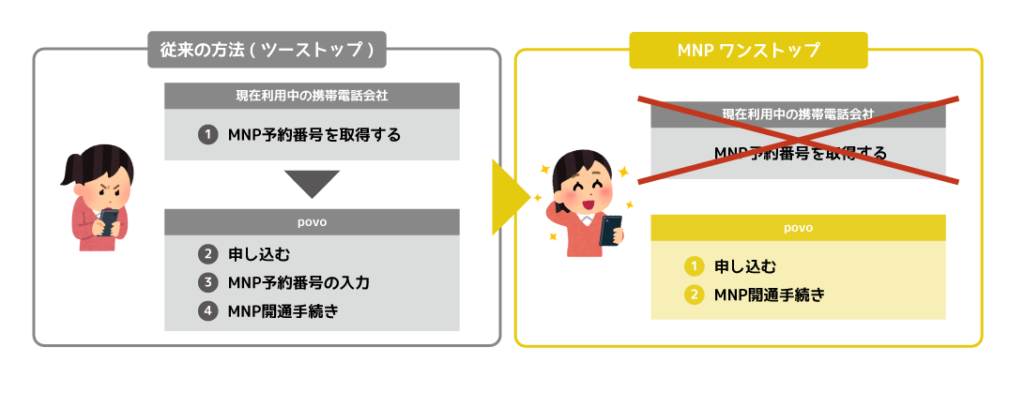
ドコモからpovo2.0に乗り換える際に、MNPワンストップを利用して申し込むか、従来どおりにドコモでMNP予約番号を発行してから申し込むか決めてください。どちらを選んでもOKです。
MNPワンストップ方式とは、MNP予約番号を事前に発行する必要がない新しい乗り換え方式です。povo2.0の申込手続き中にMy docomoへログインして重要事項説明に同意していくと転出手続きが完了するため、より簡単&スムーズに乗り換えできます。
ドコモでMNP予約番号を発行する方法

MNPワンストップを利用しない場合は、事前にドコモでMNP予約番号を取得する必要があります。
ドコモでMNP予約番号を発行する方法は大きく分けて、①携帯電話や一般電話からドコモに電話、②My docomoで発行、③ドコモショップで発行、の3つあります。
MNP予約番号の受付窓口
| 申込方法 | MNP予約受付窓口 | 受付時間 |
|---|---|---|
| 携帯電話 | 151に電話 | 9時~20時 |
| 一般電話 | 0120-800-000に電話 | 9時~20時 |
| My docomo | トップ→契約内容・手続き →ドコモオンライン手続き | 24時間対応 |
| ドコモショップ | 各店舗に行く | 各店舗の営業時間 |
- My docomoなら人と話さず簡単に手続き可能
- 電話ではアンケートや引き止めがある場合もあるため、Web手続きがおすすめです
MNP予約番号の注意点
- MNP予約番号の有効期限は発行日を含めて15日間
- povo2.0では有効期限が13日未満になっていると申し込みできない
- 取得後はなるべく早めに申し込みを完了させましょう
【手順④】契約に必要なものを用意する

povo2.0を契約する際は以下のものが必要です。
- 本人確認書類(運転免許証・マイナンバーカード・在留カード)
- 契約者本人名義のクレジットカードまたはあと払い(ペイディ)
- povo2.0(au回線)に対応した端末(SIMロック解除済み端末・SIMフリー端末)
- GmailやYahoo!メールなどのフリーメールアドレス
あと払い(ペイディ)にも対応!クレカがなくてもOK
povo2.0は「あと払い(ペイディ)」による支払いにも対応しています。クレジットカードがない人でも、メールアドレスと電話番号だけで簡単に利用開始できます。支払い方法に口座振替を選択すれば手数料0円で利用できます。
【手順⑤】povo2.0公式サイトからSIMカード/eSIMを申し込む
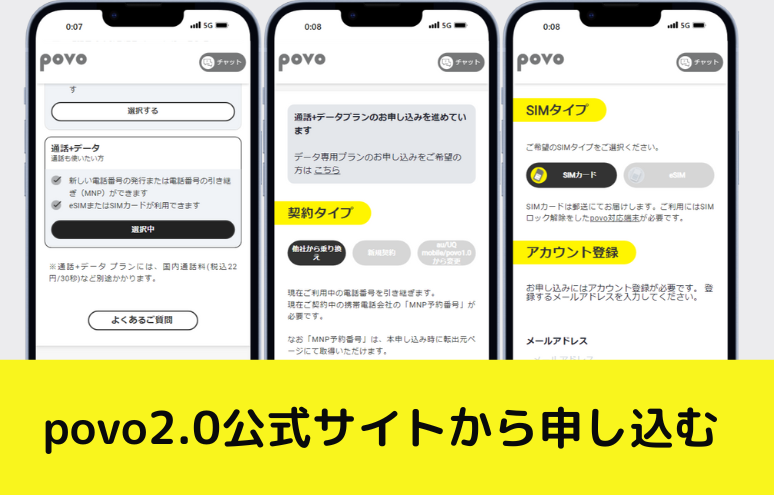
契約に必要なものを用意して、povo2.0公式サイトからSIMカードやeSIMを申し込んでください。
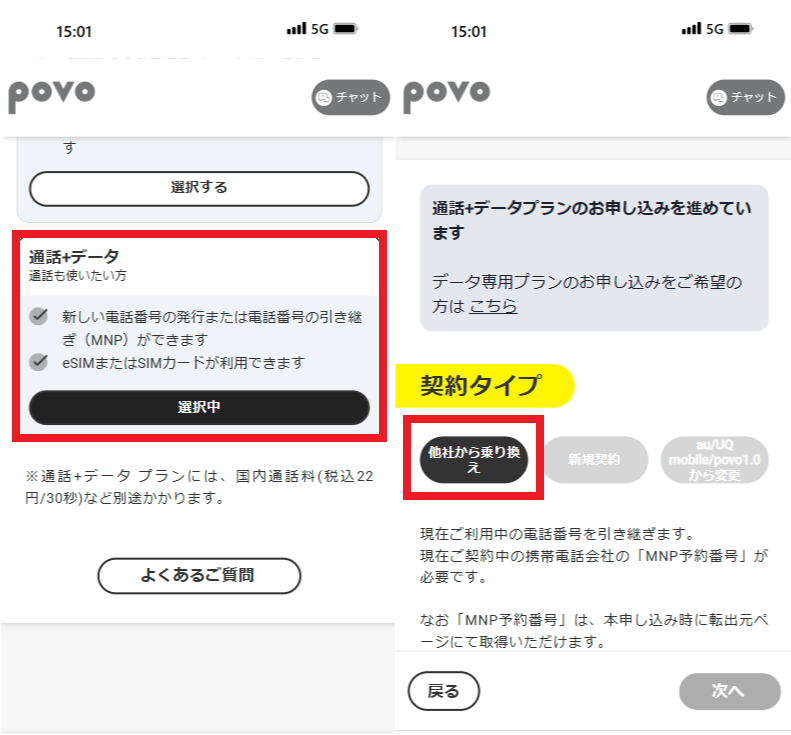
- povo2.0公式サイトにアクセスして、【今すぐ申し込む】ボタンのタップして【他社からお乗り換え】をタップ
- 「お申し込み」画面では「通話+データ」の【選択する】をタップ
- 契約タイプは【他社から乗り換え】をタップ
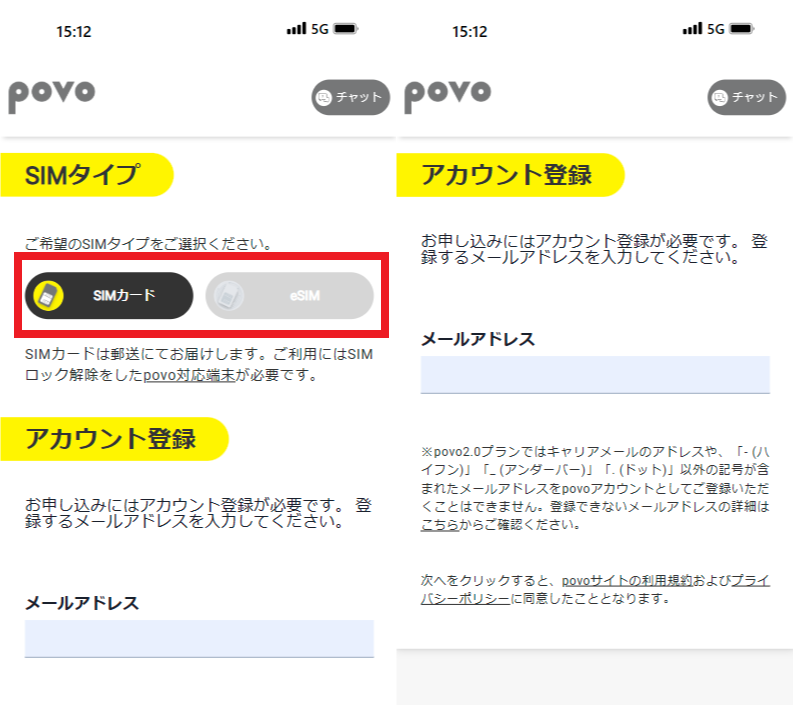
- SIMタイプでは【SIMカード】または【eSIM】をタップする
- 「アカウント登録」でメールアドレスを入力する
- 入力したメールアドレス宛に6桁の認証コードが届くので、認証コードを入力して申し込みを続ける
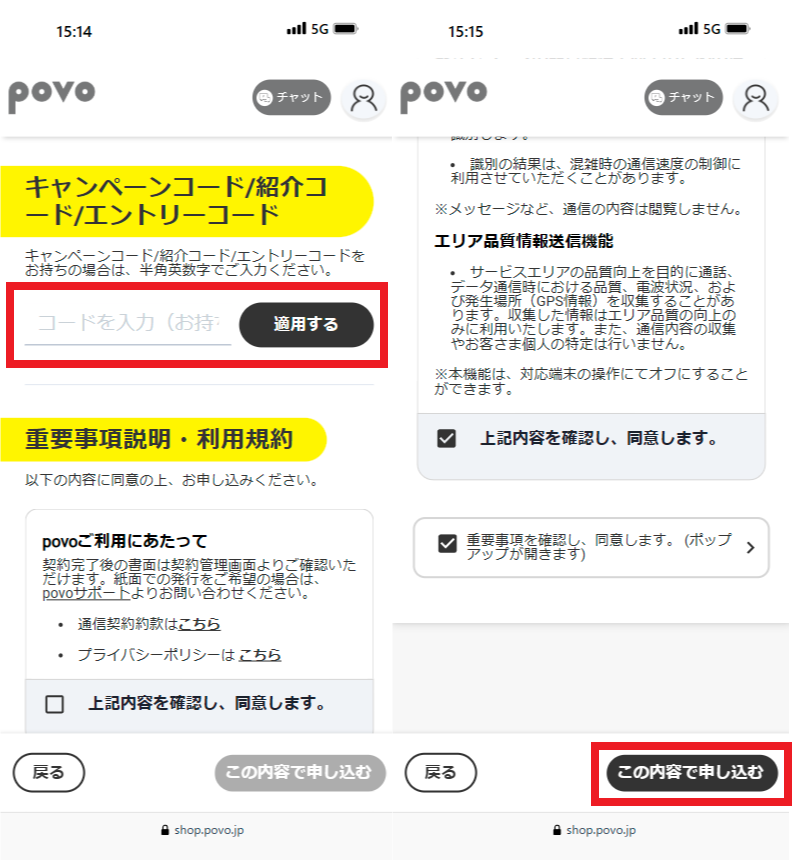
- 申込内容の確認画面が表示されるので、自分の申し込みたいSIMタイプや契約タイプがあっている確認
- キャンペーンコード・紹介コード・エントリーコードがある場合は入力
- 下にスクロールして重要事項説明・利用規約に同意して【この内容で申し込む】をタップ
- 「お支払い方法を設定」画面で、クレジットカード情報などを登録する
- これ以降はpovo2.0アプリでの手続きが必要なのでアプリをダウンロードする
- オンライン(LIQUID eKYC)で本人確認書類を登録する。カメラによる撮影を行う
- povo2.0アプリ内の「次へ」をタップ
- 本人確認書類の表面の撮影、厚みと顔写真が分かるように斜め上から撮影、裏面の撮影、自分の顔を正面から撮影する
- 契約者名義の氏名・住所等の個人情報を入力
- 「MNP予約情報」画面でMNP手続きを行う(MNPワンストップ手続き or MNP予約番号の入力)
- SIMカードの配送先住所など、画面の指示に従って操作・入力する
- povo2.0の申し込みを完了させる
MNP予約情報について
eKYCによる本人確認が完了すると、「MNP予約情報の入力」画面が表示されます。
【MNP予約番号をお持ちのお客様】を選択すると、携帯電話番号とMNP予約番号の入力欄が表示されます。それぞれ入力してください。
【MNP予約番号をお持ちでないお客様】を選択するとMNPワンストップでの手続きになります。携帯電話番号の入力欄と「現在ご利用中の携帯電話会社を選択してください」の選択肢が表示されるので、当てはまるものを選択してください。
選択した携帯電話会社のMNP予約手続きページに移動するので、ページの案内に従いMNP予約手続きを進めてください。手続き完了後、povoの申し込みページに移動するので手続きを進めてください。
データ専用SIMの申込はこちらから!
ボタンを押すとpovo2.0公式サイトに移動します
povo2.0のSIM開通手順を解説

【手順①】SIMカード/eSIMの有効化手続きを行う

povo2.0のSIMカードやeSIMは、手元に届いたら有効化手続き(開通手続き)が必要です。手続きが完了すると、povo2.0回線が利用可能になり、ドコモとの契約は自動で解約されます。
他社から乗り換え時のSIM有効化手続きの受付時間は、9時30分から20時までです。この時間内であれば即時SIMが有効化されます。20時から翌9時30分までに実施した場合は、翌朝9時30分以降に順次有効化されます。
SIMカード有効化手順
- povo2.0アプリを起動する
- 「SIMカードを有効化する」→「バーコードをスキャンする」をタップ
- SIMカード台紙のバーコードを読み取る
- 「SIMカードを有効化する」をタップすると有効化完了。有効化されるとメールが届きます
- 端末からドコモのSIMカードを取り外し、povo2.0のSIMカードを入れる
eSIMの有効化手順
- eSIMを利用したい端末でpovo2.0アプリを起動
- 「eSIMを発行する」をタップするとeSIMの有効化が完了
- povo2.0アプリで「eSIMを設定」をタップし、「eSIMプロファイルをダウンロード」をタップ
- 画面の指示に従って操作
eSIMを発行すると、端末にeSIMがダウンロードできるようになります。
Androidスマホの場合は、「設定」→「ネットワークとインターネット」→「モバイルネットワーク」にて、音声通話・データ通信・SMSで利用するSIMをpovo2.0のeSIMに設定してください。
【手順②】端末でAPN設定する

手持ちの端末にpovo2.0のSIMカードを入れた後・eSIMプロファイルをダウンロードした後は、APN設定が必要になることがあります。
iPhoneの場合はiOSバージョンが最新状態であれば、自動でpovo2.0のAPN設定が適用されます。APN構成プロファイルのインストールや手動入力は原則不要です。iOSバージョンが古い場合や通信できない場合は、iOSアップデート後に再起動を試してみましょう。
Androidの場合は、手動でAPN設定が必要な場合が多いです。
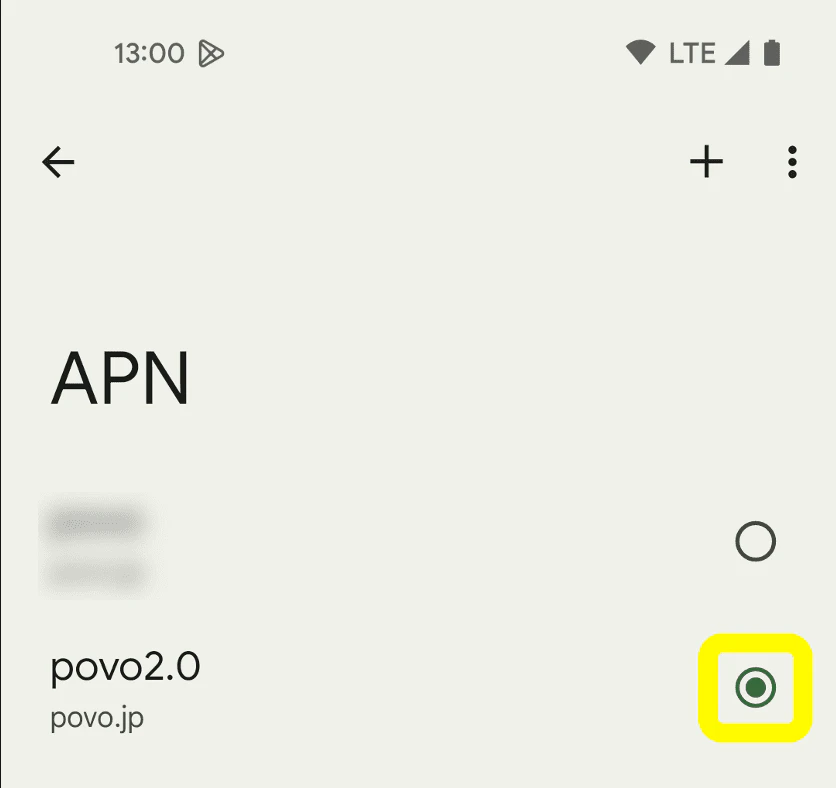
- 「設定」→「ネットワークとインターネット」→SIMの横の「+」をタップ
- 画面下部の「アクセスポイント名」をタップし、画面上部にある「+」をタップ
- 「アクセスポイントの編集」画面になるので、以下の項目を入力
- 【名前】「povo 2.0」と入力
- 【APN】「povo.jp」と入力
- 【APNプロトコル】「IPv4 / IPv6」を選択
- 入力後、右上の「︙」→「保存」をタップ
- 作成したAPNをタップして選択
【手順③】発信テスト・モバイルデータ通信テストを行う
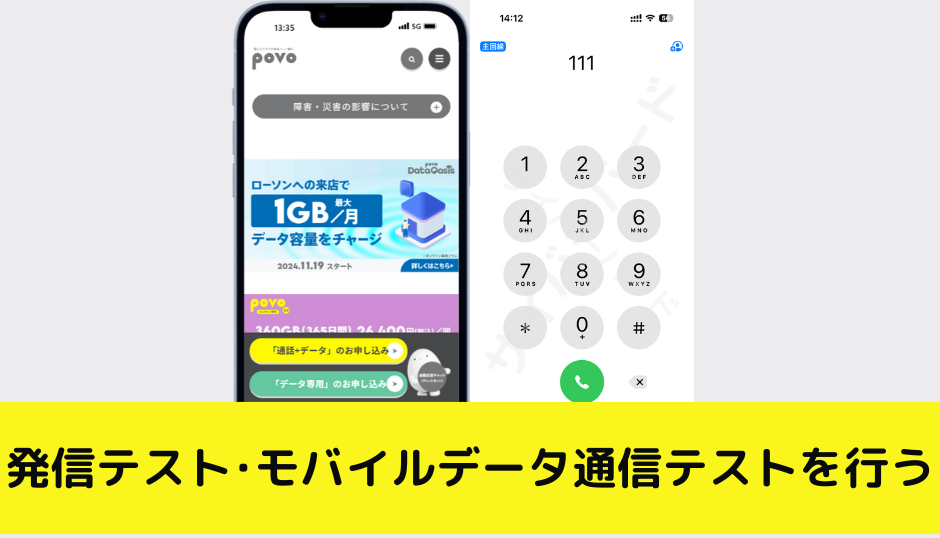
- 発信テスト用番号(111/通話料無料)へ電話をかけ、ガイダンスを最後まで聞いて電話を切る
- Wi-Fiを切った状態でブラウザを起動し、モバイルデータ通信を利用してWebサイト(https://povo.jp)が閲覧できるかどうかを確認
- 発信テストとモバイルデータ通信テストが完了すると、開通手続きは終了
データトッピング購入前は画面の表示に時間がかかる場合がありますが、画面が表示できれば問題ありません。
データ専用SIMの申込はこちらから!
ボタンを押すとpovo2.0公式サイトに移動します
ドコモとpovo2.0を比較
ドコモからpovo2.0に乗り換えると毎月の通信費が圧倒的に安くなります。
| 料金プラン名 | 月額基本料金 |
|---|---|
| 【ドコモ】ドコモMAX | 【1GBまで】月額5,698円(割引後2,398円) 【1~3GB】月額6,798円(割引後3,498円) 【3GB~無制限】月額8,448円(割引後5,148円) |
| 【ドコモ】ドコモ mini | 【4GB】月額2,750円(割引後880円) 【10GB】月額3,850円(割引後1,980円) |
| povo2.0 | データ追加3GB(30日間) / 990円 データ使い放題(7日間)12回分 / 9,834円 |
ドコモの「ドコモMAX」で各種割引をフル適用してもデータ無制限は月額5,148円かかります。それに対して、povo2.0で「データ使い放題(7日間)12回分 / 9,834円」を購入すれば4週間あたり3,278円でデータ使い放題になります。
そこまで使わないよという場合も、povo2.0は3GB/30日間が990円で利用できるので圧倒的に安くなります。
データ専用SIMの申込はこちらから!
ボタンを押すとpovo2.0公式サイトに移動します
ドコモからpovo2.0に乗り換えで利用できるキャンペーンまとめ
ここでは、ドコモからpovo2.0に乗り換え時に利用できるお得なキャンペーンを一部解説します。
povo2.0で実施しているキャンペーンの詳細については、povoキャンペーンまとめ記事をご覧ください。
本気割キャンペーン!

他社からpovo2.0へ乗り換え(MNP)+povoアカウントへau IDを連携のうえでSIMを有効化して7日後までに対象データトッピングを購入すると、au PAY 残高に半額相当(不課税)が還元されます。
対象トッピングは、有効期間が365日間かつ容量が48GB以上のトッピングが対象です。たとえば、常時販売されている「データ追加120GB(365日間)」/21,600円を購入すると、10,800円相当のau PAY残高が還元されます。
この本気割キャンペーン!はキャンペーンコードの入力は適用条件に入っていないため、「新規登録キャンペーン」との併用が可能です。
かけ放題 デビューキャンペーン

povo2.0へ新規加入、もしくは他社から乗り換えで契約し、SIM有効化してから7日間以内にpovoアカウントとau IDを連携の上で「通話かけ放題」または「5分以内通話かけ放題」トッピングを購入した場合、初月分の550円相当をau PAY残高で還元します。
| 対象トッピング | 販売価格 | au PAY残高への還元額(不課税) | 実質価格 |
|---|---|---|---|
| 5分以内通話かけ放題 | 550円 | 550円相当 | 0円 |
| 通話かけ放題 | 1,650円 | 1,100円 |
新規登録キャンペーン

povo2.0新規加入時にキャンペーンコード「2MAIME」を入力して契約すると、3日間使える1GB(=「データボーナス1GB(3日間)」)をプレゼントします。
また、「データ使い放題ボーナス(3日間)」1回分か「データ使い放題ボーナス(24時間)」2回分のいずれかが必ず当たる抽選を実施します。
ドコモからpovo 2.0へ乗り換えるメリット・特徴まとめ

- povo2.0はauのプリペイドサービスなので、通信品質や繋がりやすさもauと同じ
- 事務手数料無料、縛りなし、契約解除料もない
- データ容量が0GBの状態でも最大128kbpsで使える
- 基本料0円で自分で自由にデータトッピングして使う。小容量、大容量、期間限定トッピングも豊富
- 6時間/24時間データ使い放題になるトッピングを購入すると、通勤時間や旅行、土日だけ使い放題にできる
- 大容量で有効期限の長いトッピングを購入すれば、30日あたりのデータ容量や料金がオトクになる
- 1回5分以内の通話がかけ放題になる「5分以内通話かけ放題」(月額550円)、完全かけ放題の「通話かけ放題オプション」(月額1,650円)あり
- 13歳以上であれば本人名義で契約できる
- povo2.0契約者もau Online Storeで機種変更(端末単体購入)が可能
- ローソン来店で1回0.1GB、1GB/月(最大)のデータ容量が無料チャージできる
データ容量が0GB状態でも最大128kbpsで使える
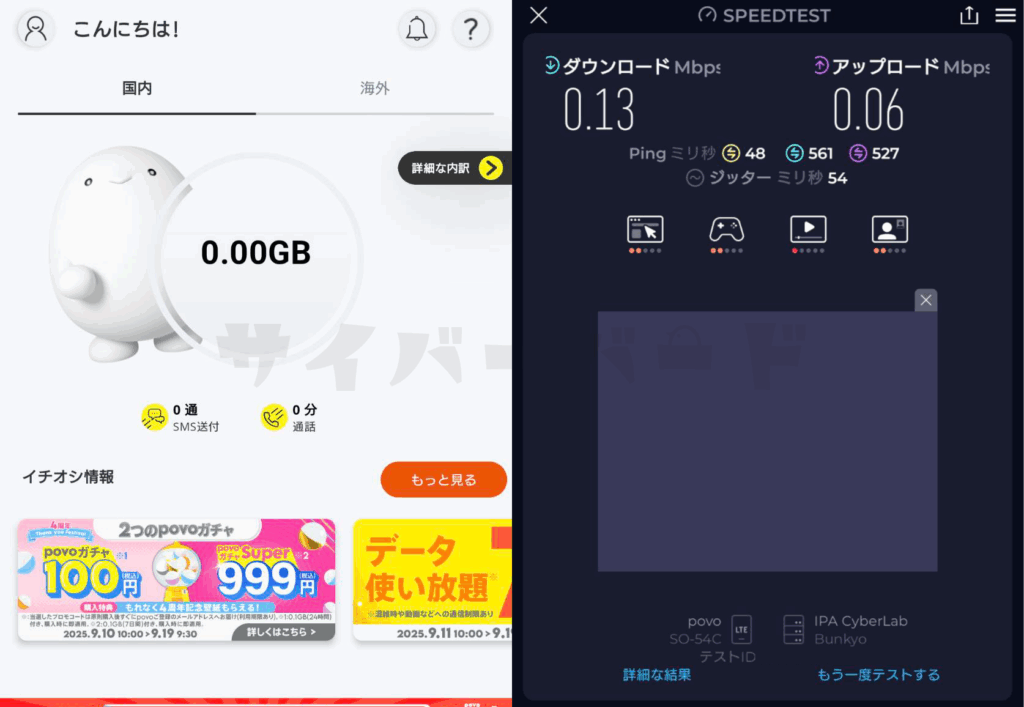
povo2.0でデータトッピングを購入していない=0GB状態でも、最大128kbpsでデータ通信できます。電話は通信速度は関係ありません。
128kbpsで利用の場合、LINEメッセージのやり取り等テキストのやり取りはできますが、動画視聴やInstagramなどの画像や動画が関わるものは非常に時間がかかります。
自分でデータトッピングして使う
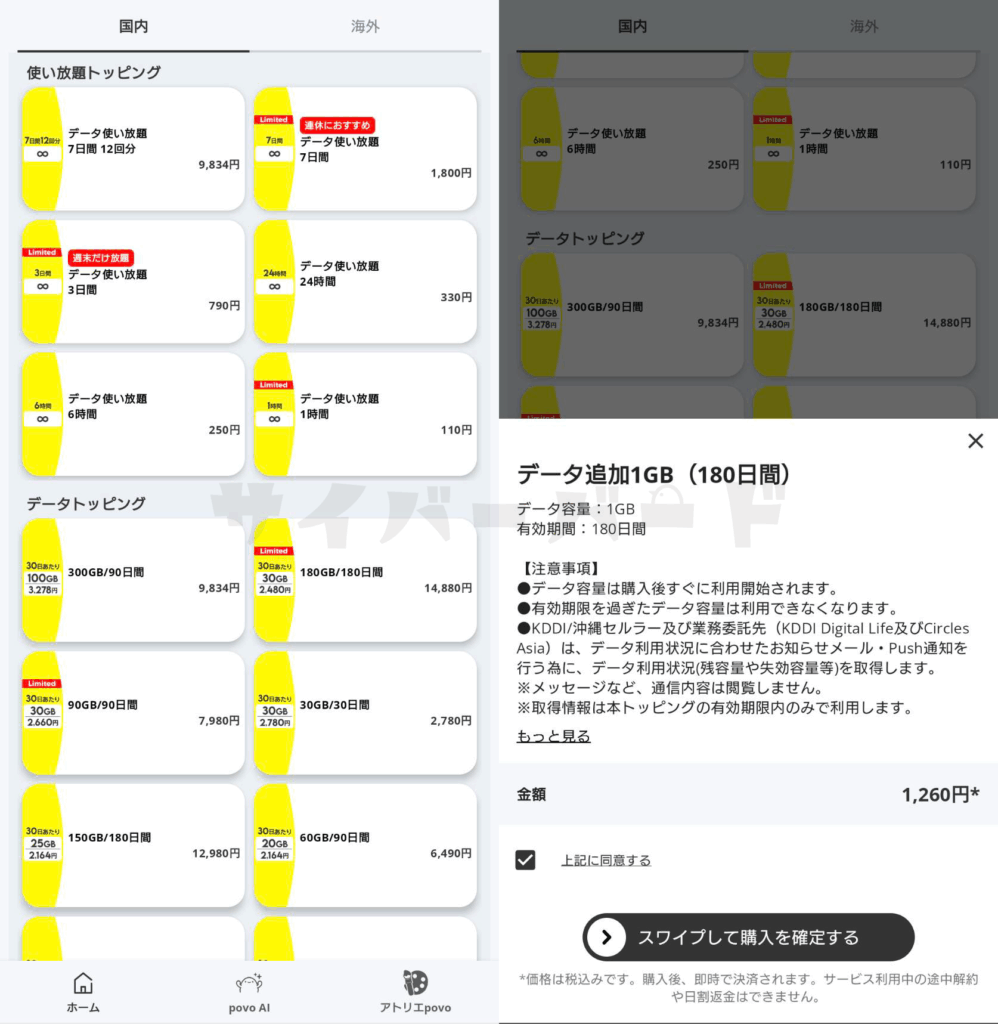
povo2.0で高速データ通信したくなったときは、povo2.0アプリでデータトッピングを追加(購入)して使う形になります。小容量から大容量、データ使い放題まで幅広いトッピングが用意されています。
有効期限の幅も広く、30日間、180日間、365日間など長期間トッピングがあります。大容量のデータトッピングを購入すると1ヶ月あたりの料金が安くなり、都度購入するよりもお得になりますよ。
競合他社の料金プランに対抗してデータトッピングが追加されることがあります。期間限定データトッピング(お試しトッピング)も頻繁に登場しているため、オトクにpovoを利用できます。
povo2.0でいつも提供されているデータトッピングは以下の通り。
【データ使い放題(6時間)】 250円/回
【データ使い放題(24時間)】 330円/回
【データ使い放題(7日間)12回分】 9,834円/回
【データ追加1GB(7日間)】 390円/回
【データ追加3GB(30日間)】 990円/回
【データ追加5GB(30日間)】1,380円/回
【データ追加1GB(180日間)】 1,260円/回
【データ追加30GB(30日間)】 2,780円/回
【データ追加60GB(90日間)】 6,490円/回
【データ追加90GB(90日間)】7,980円/回
【データ追加300GB(90日間)】 9,834円/回
【データ追加150GB(180日間)】 12,980円/回
【データ追加60GB(365日間)】13,200円/回
【データ追加180GB(180日間)】14,880円/回
【データ追加120GB(365日間)】 21,600円/回
【データ追加360GB(365日間)】 26,400円/回
【360GB(365日間)+Amazonプライム(1年間)】29,900円
【120GB(365日間)+Amazonプライム(1年間)】25,100円
【60GB(365日間)+Amazonプライム(1年間)】16,700円
たとえば、データ追加300GB(90日間) 9,834円/回を購入すると、100GBあたり・30日間あたりで3,278円で利用できます。
データ専用SIMの申込はこちらから!
ボタンを押すとpovo2.0公式サイトに移動します
ドコモからpovo2.0に乗り換えのデメリット・注意点

- データトッピングは有効期限あり。余ったデータ容量の翌月繰越不可
- 0円維持はできない。180日ごとに有料トッピングの購入が必要
- データトッピングの購入、有効期限の管理などの手間が発生する。データ利用状況によってはドコモよりも割高になってしまう可能性がある
- povo2.0はau回線なのでドコモ回線とは通信エリアが微妙に異なる。場所によっては電波が繋がりにくくなる可能性もある
- ドコモのキャリアメールアドレス(@docomo.ne.jp)が無料で使えなくなる
- ドコモのみんなドコモ割、ドコモ光セット割などの割引サービスが利用できなくなる可能性あり
- povo2.0の申し込みやサポートはオンラインのみ。ドコモとは違って実店舗でのサポートが無い
- 過去1年以内に同一名義で6回線以上契約する場合は契約事務手数料3,850円かかる
povo2.0のデータトッピングは有効期限あり/0円維持はできない
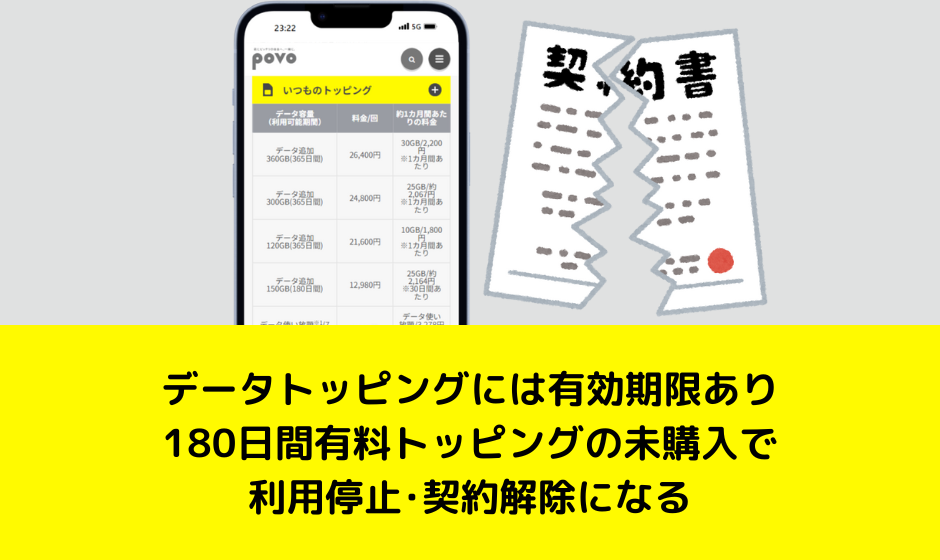
povo2.0のすべてのデータトッピングに有効期限が設定されています。
たとえば30GB・30日間有効のトッピングを購入しても、30日以内に使い切らなければ余った分は消滅してしまい、翌月に繰り越すことも返金を受けることもできません。自分が使うデータ量を把握し、使い切れる容量だけを購入しましょう。

povo2.0は、180日以上にわたって有料トッピングの購入がない場合、回線が順次利用停止になるというルールがあります。その後30日間が経過してもトッピングが購入されなければ、契約自体が自動的に解除されます。
利用停止前にはSMSやメールで警告が届くようになっているため、180日後即時解約されてしまうことはありません。通知が来たタイミングで安価なトッピングを1つ購入するだけでも利用停止を回避できます。
通話トッピングを購入している場合や、期間内の国内通話料と国内 SMS 利用料その他所定の従量料金の合計額が660円を超えている場合は、データトッピングを購入していなくても利用できます
ドコモの回線セット割や家族割などが利用できなくなる可能性あり

ドコモからpovo2.0に乗り換える際には、ドコモ側で適用されていた「ファミリー割引」「みんなドコモ割」「ドコモ光セット割」などの各種割引サービスが適用対象外になります。現在ドコモの割引を最大限に活用している人がpovo2.0に乗り換えると通信費が高くなる可能性があります。
「ファミリー割引」は、ドコモ家族内の国内通話が24時間無料になる特典ですが、povo2.0に乗り換えると対象外となり、家族間でも通話料が発生します。とはいえ、今どきのスマホユーザーならLINE通話など無料の通話手段を使うことが一般的なので、大きな問題にはなりにくいでしょう。
「みんなドコモ割」は、同一のファミリー割引グループ内で回線数に応じて最大月額1,100円の割引が受けられる制度ですが、ドコモ契約回線数が減ると割引額が減額されたり、適用対象外になることがあります。
当然ですが、「ドコモ光セット割」や「home 5Gセット割」などのドコモのネット回線とのセット割引も対象外になります。ドコモを契約している家族がいる場合は、ペア回線を残った家族に変更する必要があります。
povo2.0はauひかりなどの固定回線とのセット割は一切ありません。また、家族割引のような回線間の割引も存在せず、複数人で契約しても料金は変わりません。そのかわりに何もしなくても安いです。
ドコモのキャリアメールアドレスが無料で使えなくなる
ドコモからpovo2.0に乗り換えると、ドコモのキャリアメールアドレス(@docomo.ne.jp)が無料で使えなくなります。どうしても継続したい場合は、「ドコモメール持ち運び(月額330円)」に加入すれば継続利用が可能です。
- 月額使用料330円
- ドコモ回線の解約日から31日以内に申し込みが必要
- 回線契約にもとづき発行したdアカウントが必要
月額330円も支払う価値がないと感じた人は、これを機にキャリアメールを卒業するのもひとつの選択です。今後の利便性や乗り換え時の手間を考えると、GmailやYahoo!メールなどのフリーメールに移行しておくのがおすすめです。
povo2.0は実店舗でのサポートが無い

povoは完全オンライン専用プランのため、auショップなどの実店舗ではサポート対応を行っていません。困ったときの問い合わせは、専門オペレーターによるチャットサポートやメール対応のみとなっており、操作に不安がある人やトラブル時に直接相談したい人にとっては、少しハードルが高いと感じるかもしれません。
もちろん、公式サイトには「よくあるご質問」ページも用意されており、多くの基本的なトラブルや手続きに関する情報は自分で調べて解決できるようになっています。しかし、ドコモ契約時のように「困ったらドコモショップに駆け込めばどうにかなる」といった安心感はpovoにはありません。
データ専用SIMの申込はこちらから!
ボタンを押すとpovo2.0公式サイトに移動します
ドコモからpovo2.0への乗り換えは「月末開通」がベストタイミング
ドコモからpovo2.0に乗り換えのベストタイミングは、申し込みと開通が同月内に完了するように申し込むことです。SIMカードなら毎月20日~25日頃までに、eSIMなら月末日の3日前までに申し込めば、同月内に開通できるでしょう。
というのも、ドコモでは他社への乗り換え時、解約月の料金が日割りにならず満額請求されるため、月のどのタイミングで解約しても1か月分の料金がかかります。どうせ同じ料金を払うなら、月末ギリギリまで使ってから乗り換えた方が得というわけです。
povo2.0は、基本料金が0円からスタートできるため、月末に開通させても余分な請求が発生しません。データトッピングを購入しない限り料金が発生しないので、うまくタイミングを合わせればドコモの請求1か月分+povo0円という効率的な移行が可能になります。
注意が必要なのは、povo2.0の開通が月をまたいでしまった場合です。ドコモの解約が翌月扱いとなり、もう1か月分の料金がかかってしまうため、月内に確実に開通を終える必要があります。
たとえば1月31日に申し込んでも、開通処理が2月1日になれば、ドコモの2月分まで請求されてしまいます。
ドコモからpovo2.0に乗り換えでよくある質問

ドコモで契約解除料(違約金)や手数料は発生する?
ドコモからpovo2.0にのりかえるときに、ドコモ側で契約解除料(違約金)やMNP転出手数料は発生しません。
ただし、ドコモを2025年3月1日以降に新規契約していて、利用実態がない・他の回線が契約から1年以内に解約しているなど条件を満たした場合は、英訳解除料1,100円の支払いが必要になります。
ドコモの解約時の利用料金は日割り計算される?
ドコモからpovo2.0に乗り換えた月のドコモの利用料金は1ヶ月分満額請求されます。
また、「みんなドコモ割」や「ドコモ光セット割」などの割引サービスは前月までの適用となり、povo2.0に乗り換えた月は割引が一切適用されていない利用料金での支払いになります。
povo2.0で契約事務手数料は発生する?
同一名義で5回線契約の場合、累計6回線目以降、3,850円/回線の契約事務手数料がかかります。(過去1年以内に、解約済、povo2.0によりキャンセルした回線も含む)
普通に利用している人は契約事務手数料が請求されることはありません。
povo2.0を最低金額で維持したい。どのトッピングを買えばいい?
povo2.0で常時販売されているデータトッピングで最安のものは、「データ使い放題(6時間) 250円/回」です。180日に1回買えば、約1年間500円で維持できます。
ちなみに、povo2.0では期間限定で250円よりも安いトッピングが販売されていることがよくあるので、タイミングが合えば購入するといいでしょう。
データ専用SIMの申込はこちらから!
ボタンを押すとpovo2.0公式サイトに移動します